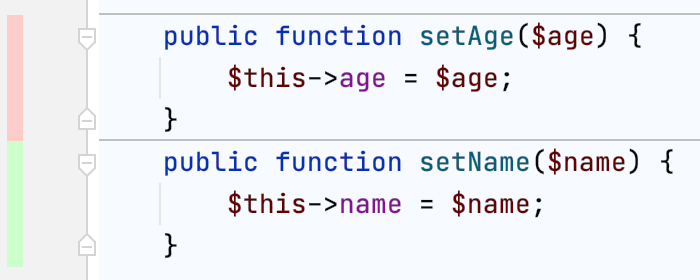图标参考
PhpStorm 中的许多实体都标有图标:工具栏按钮上、装订线中、项目工具窗口中等等都有图标。大多数图标都有工具提示,可让您快速掌握其含义。将鼠标悬停在图标上,然后等待带有一些简短信息的工具提示。

项目项目
项目项(类、方法、字段、文件夹、内容根等)具有提供有关它们的基本信息的工具提示。如果您想了解有关项目( Alt+1) 或任何其他工具窗口中某个项目的更多信息,请将鼠标指针悬停在其图标上。
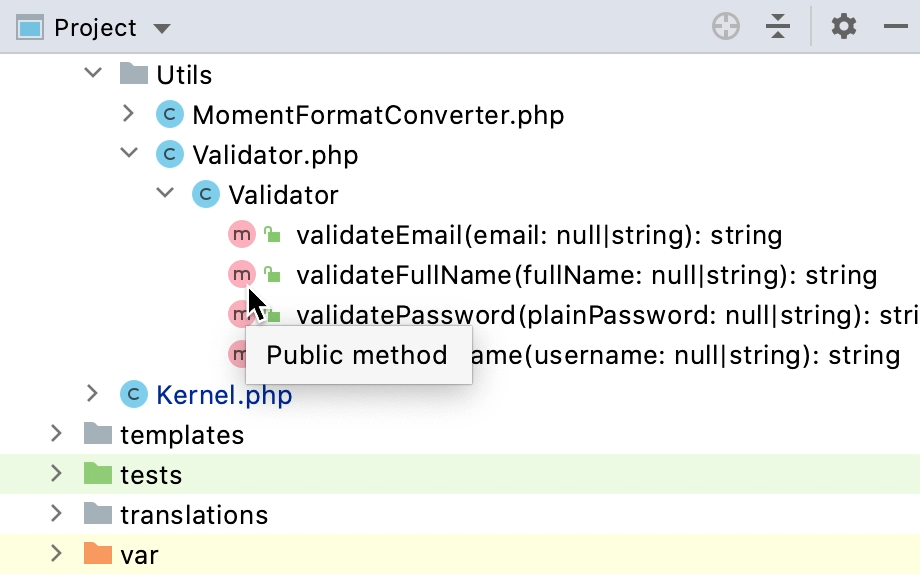
排水沟图标
装订线图标位于左侧的编辑器中。装订线中的每个图标都有一个工具提示,用于解释其含义并提供其他操作。例如,您可以导航到相关元素、运行测试或方法等。
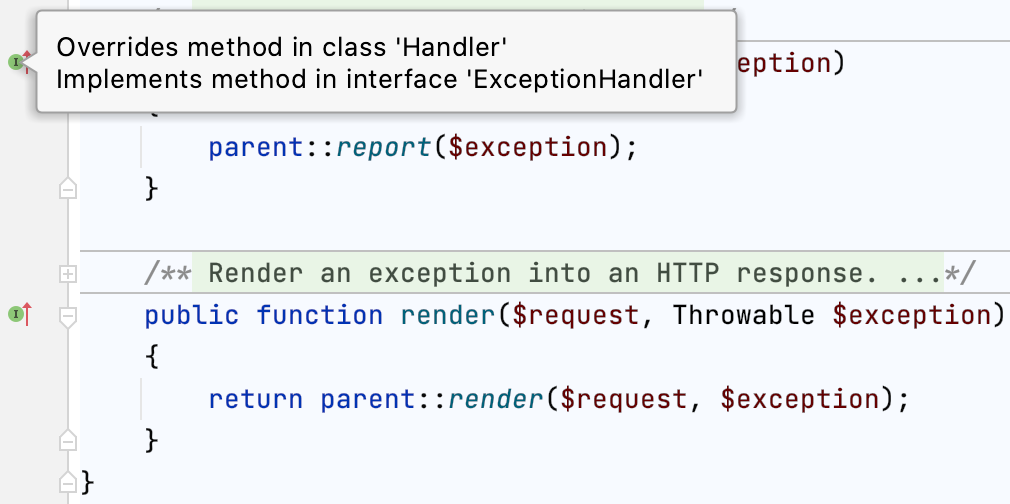
可用的装订线图标列表取决于您的项目配置、您使用的框架以及您安装的插件。要访问项目可用的装订线图标列表,请转到。
有关装订线图标的更多信息,请参阅装订线图标。
断点
断点是在特定点暂停程序执行的特殊标记。这使您可以检查程序状态和行为。
根据它们的类型和状态,断点在装订线中用不同的图标标记。有关图标的完整列表,请参阅断点图标。
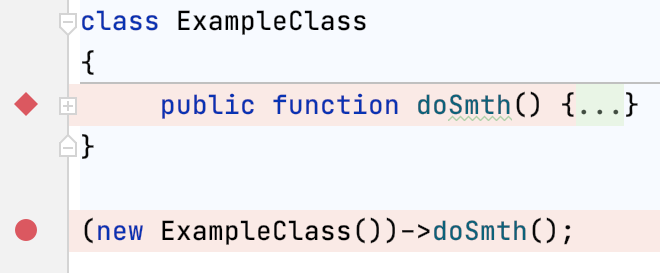
书签
如果您想稍后返回代码中的某个位置,可以使用书签标记任何代码行。
书签有两种类型:匿名书签![]() 和带有助记符的书签(字母
和带有助记符的书签(字母![]() 和编号
和编号![]() )。有关如何使用书签的更多信息,请参阅 书签。
)。有关如何使用书签的更多信息,请参阅 书签。
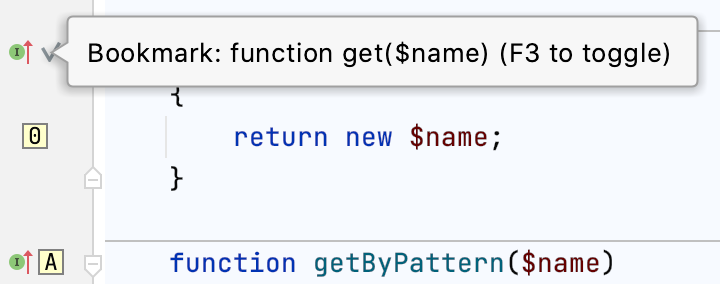
工具栏图标
PhpStorm 有很多工具窗口,几乎每个工具窗口都有一个带有按钮的工具栏。如果您想知道按钮执行的操作,请将鼠标指针悬停在其上以显示带有操作名称的工具提示。
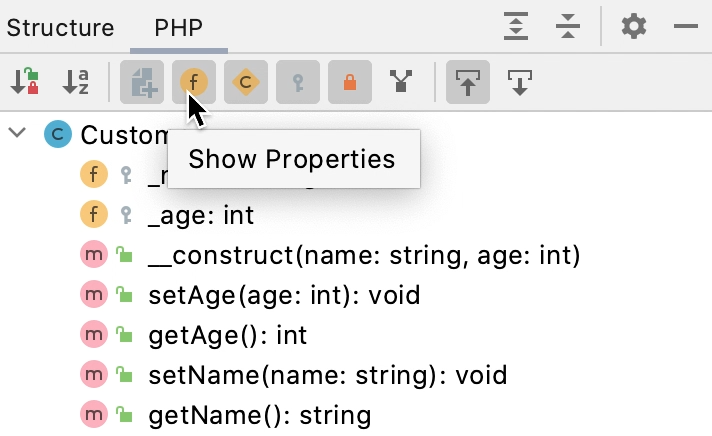
文件状态标记 (VSC)
如果您的项目受版本控制,您可以通过查看装订线中的颜色指示器来跟踪文件中未提交的更改。新建、修改和删除的行具有特殊标记,通过单击您可以打开差异、还原更改以及执行其他与 VCS 相关的操作。有关更多信息,请参阅在编辑器中跟踪对文件的更改。
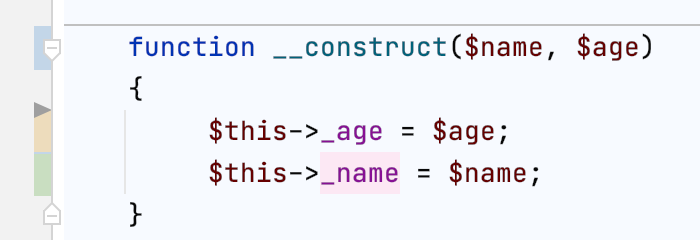
项目工具窗口中的颜色
项目工具窗口中的某些文件具有彩色背景。例如,默认情况下测试具有绿色背景,非项目文件(例如,编译文件或从项目中排除的文件)具有黄色背景。
您可以禁用彩色背景或为其他文件组配置颜色。有关详细信息,请参阅范围和文件颜色。
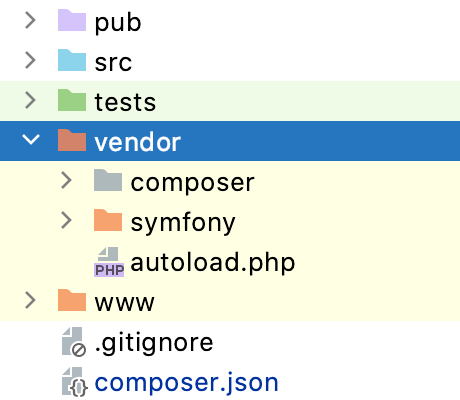
项目工具窗口中的某些文件可能以不同的颜色显示,例如棕色或橄榄色。这些颜色反映了 VCS 中的文件状态:棕色用于尚未添加到 VCS 的新文件,橄榄色用于被忽略的文件,等等。有关详细信息,请参阅文件状态亮点。
文件类型图标
PhpStorm 中的每种文件格式都有一个专用图标。在项目工具窗口 ( Alt+1) 中,这些图标可帮助您快速识别正在使用的文件类型。要查看 PhpStorm 识别的文件类型列表及其图标,请在Settings/Preferences对话框 ( Ctrl+Alt+S) 中,转到。
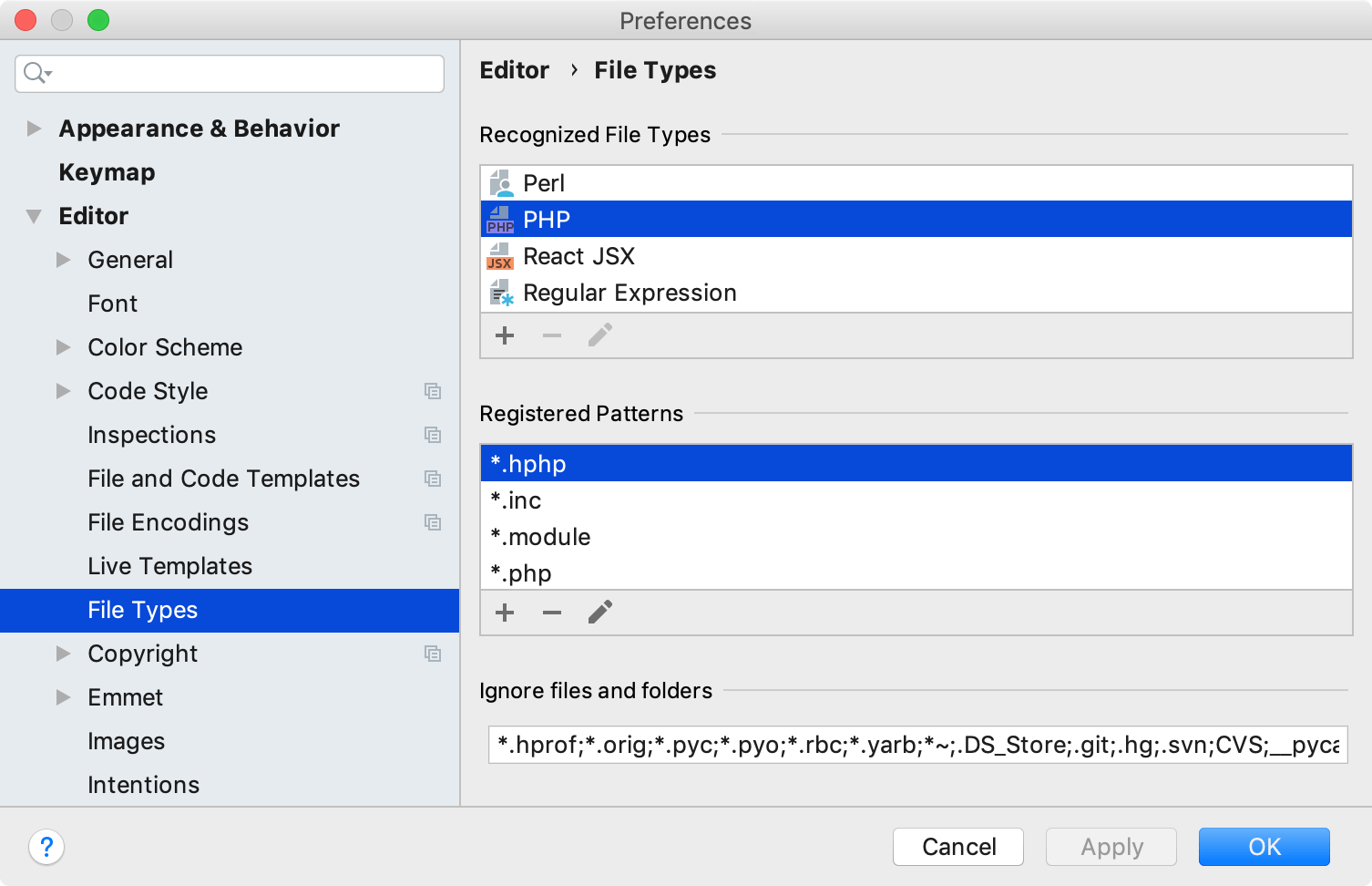
如果您的项目中的某个文件标有图标,则表示 PhpStorm 无法识别它。在这种情况下,您可以注册和配置新的文件类型。
代码覆盖率标记
当您使用覆盖率运行测试时,覆盖率分析的结果会显示在装订线中。IDE 根据代码覆盖率状态以绿色、红色或黄色突出显示代码行。有关详细信息,请参阅 代码覆盖率。